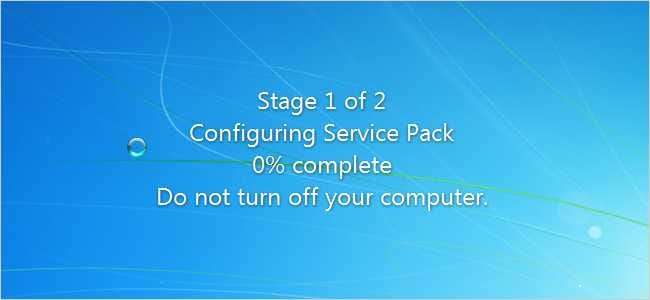
Microsoft on juuri julkaissut Windows 7: n Service Pack 1: n lopullisen version, mutta pitäisikö sinun pudottaa kaikki ja käydä läpi sen asennus? Mistä voit saada sen? Olemme saaneet vastaukset sinulle.
Jos et ole koskaan asentanut Service Pack -pakettia aiemmin, se on vain iso kokoelma korjauksia ja muutoksia käyttöjärjestelmällesi, joka on niputettu suureen rasvan lataukseen, jotta se olisi helpompaa, jos asennat uudelleen - jos olet pitänyt Windowsin päivitettynä, sen pitäisi suurin osa korjauksista on jo asennettu Windows Updaten kautta.
Vastaukset kysymyksiin, joita sinun pitäisi kysyä
Halusitpa kysyä näitä kysymyksiä vai ei, annamme sinulle vastaukset, jotka sinun on todella tiedettävä.
-
Mistä lataat sen?
Vaikka voit ladata Service Pack -paketin manuaalisesti Microsoftin lataussivusto , sinun pitäisi luultavasti vain käydä läpi Windows Update ja valita sieltä valinnainen SP1-päivitys, koska se lataa vain juuri tarvitsemasi. Lisää tästä alla. -
Onko se Windows Updatessa? Saanko sen automaattisesti?
Ei. Se on valinnainen päivitys (tässä vaiheessa) Windows Updatessa, joten saat sen vain, jos päätät asentaa sen. -
Tekeekö tämä sinut turvallisemmaksi?
Häpeä ensin, jos et ole asentanut mitään Windows Update -sivustosta jonkin aikaa. On tärkeää pitää itsesi ajan tasalla! Lisäksi tämä julkaisu on pohjimmiltaan iso rasva, joka sisältää kaikki suojauskorjaukset ja virhekorjaukset Windows 7: n julkaisun jälkeen, yhdistettynä muutamaan ylimääräiseen toiminnallisuuteen. Jos Windows Update on asetettu automaattiseksi, Service Pack ei tee sinusta turvallisempaa . -
Kuinka kauan asennus kestää?
Asennusaika ei ole kovin pitkä, noin 30 minuuttia, mutta internetyhteydestäsi riippuen lataaminen kestää jonkin aikaa. Parasta on aloittaa asennus ja kävellä sitten hetkeksi. -
Pitäisikö minun pudottaa kaikki ja asentaa se tänään?
Ei, ellet kyllästy tai et ole suorittanut päivityksiä pitkään aikaan. Uusien ominaisuuksien suhteen on hyvin vähän, ja sinun on parempi odottaa, kunnes latausnopeus on ohi. On myös mahdollisuus ongelmiin, joten kannattaa odottaa.
Jos haluat ladata sen suoraan, voit tehdä sen Microsoft Download -sivustolta .
Service Pack 1: n uudet ominaisuudet
SP1: ssä ei ole paljon hienoja uusia juttuja, ainakin loppukäyttäjän näkökulmasta. Tässä on luettelo asioista, jotka saattavat kiinnostaa sinua:
- Parannettu HDMI-äänilaitteen suorituskyky: siellä on pieni päivitys, joka auttaa HDMI-äänilaitteiden luotettavuutta uudelleenkäynnistyksen jälkeen. Tämä on lueteltu ominaisuutena julkaisutiedoissa, mutta tuntuu todella virhekorjaukselta.
- Korjattu käyttäytyminen tulostettaessa sekoitettuja XPS-asiakirjoja: Jos yrität tulostaa XPS-asiakirjoja, joissa on vaaka- ja pystysivut samassa asiakirjassa, ne tulostuvat nyt oikein. Kaikki viisi teistä voivat nyt iloita.
- Vaihda "Palauta edelliset kansiot kirjautumisen yhteydessä" -toiminnon toimintaan: Jos käytit "Palauta edelliset kansiot sisäänkirjautumisen yhteydessä" -toimintoa Kansion asetukset -vaihtoehdossa, kansiot palautetaan kaskadoituun ikkunaryhmään. Nyt he palaavat sinne, missä olivat.
- Tuki edistyneille vektorilaajennuksille (AVX): tukee uudempaa prosessorilaajennusta, joka parantaa liukulukuisten sovellusten suorituskykyä.
- Parannettu tuki edistyneiden tiedostomuotojen (512e) tallennuslaitteille: kiintolevynvalmistajat ovat siirtymässä uuteen 4 kt: n fyysiseen sektorikokoon, ja nyt Windows 7 tukee tätä paremmin.
Siellä on paljon muita virhekorjauksia ja tietoturvakorjauksia, mutta nämä ovat merkittävimpiä Microsoftin asiakirjojen mukaan .
Windows 7 Service Pack 1: n asentaminen
Siirry Windows Update -ohjelmaan Käynnistä-valikon hakukentän kautta ja napsauta sitten "Tärkeitä päivityksiä on saatavilla" -linkkiä. Jos et näe tätä linkkiä, napsauta "Tarkista päivitykset" vasemmalla puolella, ja sen pitäisi näkyä.
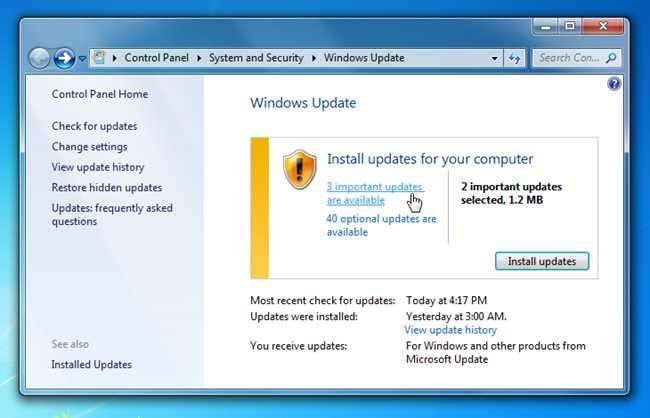
Sinun pitäisi nähdä Windows 7 Service Pack 1 luettelossa, ja sinun on tarkistettava se (se ei ole oletusarvoisesti valittuna).
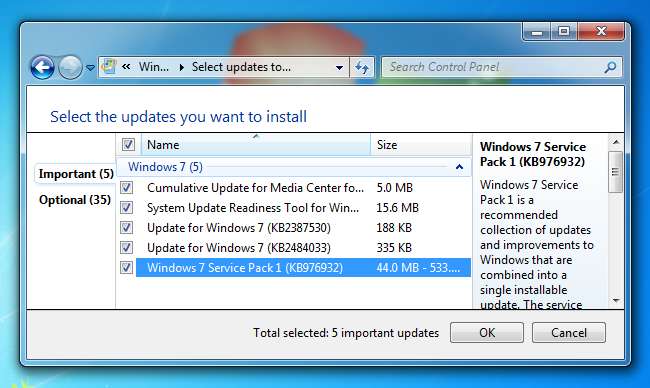
Napsauta OK-painiketta, asenna se napsauttamalla ja odota sitten. Lataaminen kestää jonkin aikaa, ja kun lataus on valmis, se pakottaa sinut käynnistämään uudelleen.
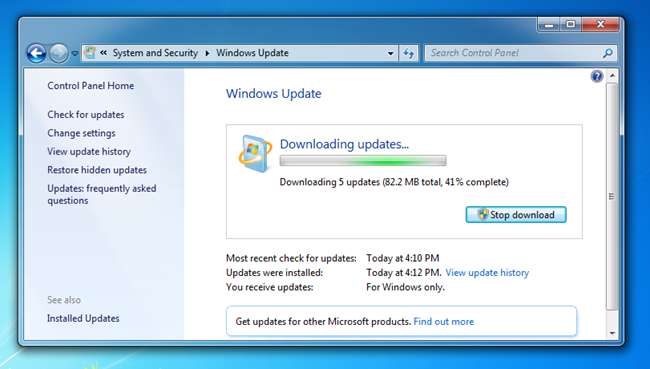
Jonkin ajan kuluttua sinun käynnistetään uudelleen, jotain tapahtuu ja näet sitten valintaikkunan, jossa sanotaan, että se on asennettu.
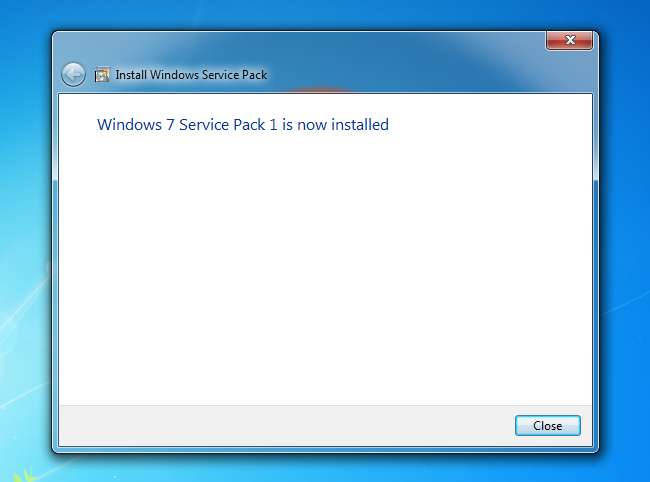
Tässä valintaikkunassa on paljon tyhjää tilaa. Näyttää siltä, että he olisivat voineet laittaa kuvan sinne tai pienentää sitä.







